Edge sur Android utilise Copilot pour résumer les vidéos YouTube, voici comment l’essayer
L'assistant IA de Microsoft, Copilot, s'invite dans la version Android du navigateur Edge pour résumer les vidéos YouTube en quelques secondes. Voici comment essayer cette fonctionnalité encore à l'état de test.
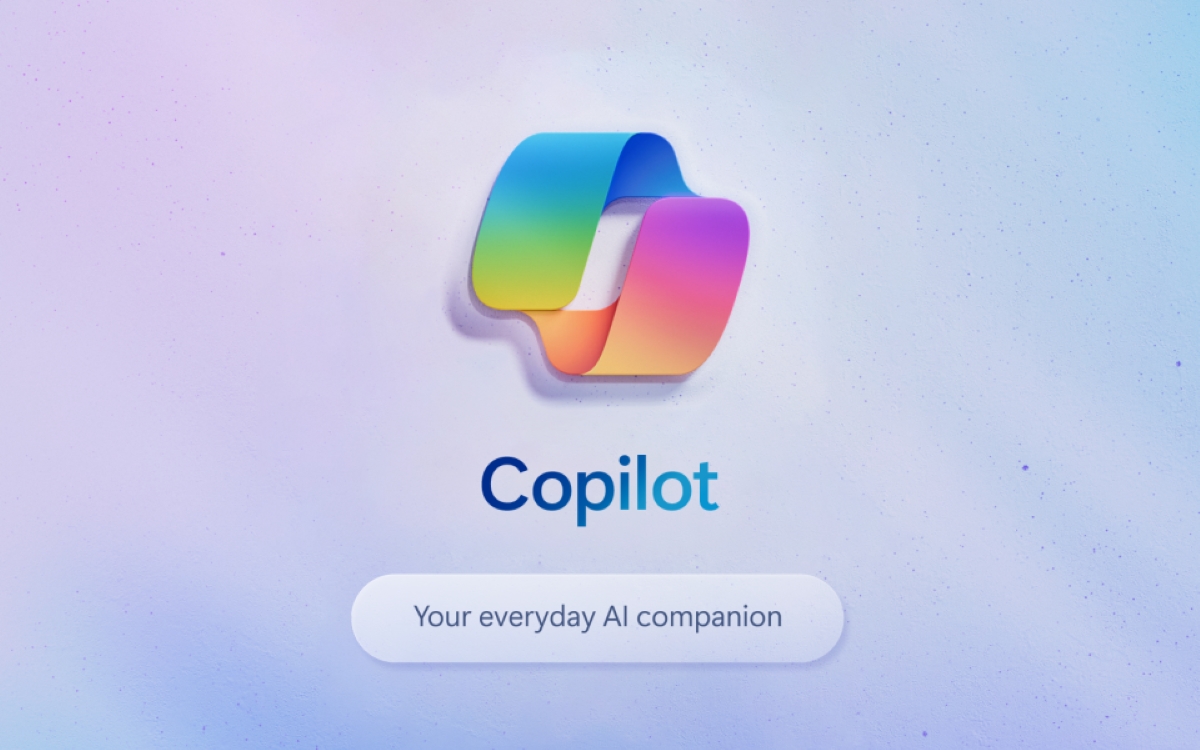
Bien que Copilot, l'assistant IA virtuel de Microsoft, ne soit pas encore disponible en Europe, cela n'empêche pas la firme de Redmond de développer ses fonctionnalités. Sur Windows 11, il est récemment passé à ChatGPT-4 Turbo pour toujours plus d'efficacité par exemple. Copilot a pour objectif d'être présent partout. Cela implique donc de retrouver l'IA dans la suite bureautique Microsoft 365, mais aussi dans le navigateur Web Edge. En début d'année d'ailleurs, il faisait une apparition discrète pour résumer le contenu d'un site Internet en quelques secondes.
Lire aussi – Edge : Bing Chat refuse de parler de Bard, on vous a dit de rester ici
Cette fois-ci, c'est la version mobile de Edge qui est concernée. Plus précisément l'application Android. Il est en effet possible d'activer une fonctionnalité bien utile de Copilot : lui demander de résumer une vidéo YouTube par écrit. Bien utile quand on n'a pas le temps (ou l'envie) de visionner une longue vidéo, mais que l'on souhaite quand même en retirer les informations principales. Vous pouvez déjà essayer sur votre mobile si vous le voulez. Gardez cependant à l'esprit qu'il s'agit encore d'une possibilité expérimentale. En conséquence, elle n'est accessible que sur la version Canary, ou bêta, de Edge sur Android.
Comment utiliser Copilot pour résumer une vidéo YouTube sur Edge Android
Après avoir installé Microsoft Edge Canary depuis le Play Store de Google, ouvrez le navigateur et passez les diverses demandes de configuration initiale. Une fois cela fait, procédez ainsi :
- Dans la barre d'adresse, tapez edge://flags et rendez-vous sur la page associée.
- Entrez Video Copilot dans la barre de recherche. Faites attention que le correcteur n'ajoute pas à un accent à Video, auquel cas Edge ne trouvera rien.
- Touchez la zone où il est marqué Default pour choisir Enabled.
- Edge vous demande de Redémarrer, faites-le.
- Allez sur YouTube et lancez une vidéo qui propose des sous-titres, générés automatiquement ou non. Ce sont eux qui servent au résumé, cela ne fonctionne donc pas si la vidéo n'en a pas parce que le créateur en a fait le choix lors de la mise en ligne.
- Mettez la vidéo en pause si vous le souhaitez (ce n'est pas obligatoire) et touchez l'icone de Copilot en bas de l'écran, au centre.
- Normalement, l'option Générer un résumé vidéo est déjà proposée. Appuyez dessus.
- Edge vous demande une autorisation. Confirmez avec Oui, activer.
- Ré-appuyez sur Générer un résumé vidéo et patientez le temps que le résultat s'affiche.
Notez que cela peut ne pas fonctionner du premier coup. Nous avons dû nous y reprendre à plusieurs reprises pour que Copilot comprenne et affiche un résumé. N'hésitez pas à quitter et relancer Edge Canary si vous avez des soucis, c'est la solution la plus simple que nous avons trouvé en cas de bug de la fonctionnalité. En plus d'un résumé général, l'outil reprend également les temps forts de la vidéo pour les mettre en exergue, avec les indications temporelles pour les retrouver.
Nous avons testé la fonctionnalité sur des vidéos en anglais et en français. Dans l'ensemble, le résumé est fidèle au contenu et très compréhensible. Il est bien sûr écrit dans la langue utilisée pour les sous-titres. Quand ces derniers sont générés automatiquement par YouTube, le résultat est étonnamment tout aussi bon.
Lire aussi – Windows 11 : l’IA Copilot pourrait se lancer dès l’allumage du PC
À l'heure où nous écrivons ces lignes, Microsoft n'a pas communiqué sur une date de déploiement globale. De la même manière, on ne sait pas encore si l'entreprise prévoit d'étendre l'outil à d'autres plateformes que YouTube. Il n'y a pas non plus d'information sur l'arrivée du résumé vidéo dans la version iOS de Edge. Comme souvent, il peut se passer plusieurs mois entre les tests et la mise à disposition chez tous les utilisateurs. Étant donné que les résultats sont ici assez probants, on peut espérer que le délai ne sera pas aussi long.
N'oubliez pas également que certaines personnes pourraient voir l'outil débarquer chez elles tandis que vous ne voyez toujours rien, malgré une version de l'application identique. La patience est encore une fois de mise.












